Maison >Problème commun >Que dois-je faire si Win10 ne peut pas être désinstallé ni mis à niveau ? Désinstallez toutes les méthodes de mise à niveau sans succès
Que dois-je faire si Win10 ne peut pas être désinstallé ni mis à niveau ? Désinstallez toutes les méthodes de mise à niveau sans succès
- WBOYWBOYWBOYWBOYWBOYWBOYWBOYWBOYWBOYWBOYWBOYWBOYWBavant
- 2023-07-18 11:53:373021parcourir
Certains correctifs de mise à niveau pour Win10 rendront l'imprimante connectée à l'ordinateur incorrecte et incapable d'imprimer. Les utilisateurs choisiront donc de désinstaller les correctifs de mise à niveau. Voici la méthode spécifique de désinstallation forcée, si vous ne pouvez pas utiliser le panneau de commande pour désinstaller le package de correctifs de mise à niveau.
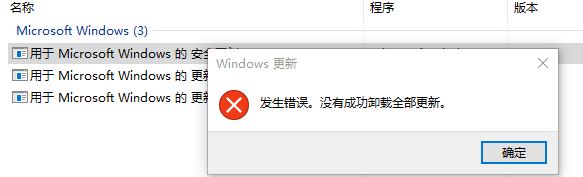
Désinstallez selon les instructions
Exécutez CMD avec les droits d'administrateur, puis tapez les instructions suivantes dans cmd pour voir si KB***** peut être désinstallé.
wusa/uninstall/KB:******
Si vous ne parvenez toujours pas à désinstaller, il est recommandé de désinstaller en mode sans échec.
S'il ne peut toujours pas être désinstallé, je soupçonne qu'il peut y avoir une corruption de fichier lors de l'actualisation. Exécutez la commande "sfc/scannow" pour essayer de réparer le fichier et réinitialiser le composant de mise à niveau Windows.
Réinitialisez manuellement le composant de mise à jour Windows
Ouvrez Windowscmd. Pour démarrer cmd, cliquez sur Progressivement > Exécuter. Copiez et collez (ou entrez) les commandes suivantes, puis appuyez sur Entrée :
cmd
Arrêtez le service BITS, arrêtez le service de mise à niveau Windows et arrêtez le service de chiffrement. Par conséquent, veuillez entrer les commandes suivantes sous cmd. Appuyez sur Entrée après chaque commande.
netstopbits
netstopwuauserv
netstopcryptsvc
Supprimez le fichier qmgr*.dat. Veuillez donc entrer la commande suivante dans cmd et appuyer sur Entrée :
Del "%ALLUSERSPROFILE%ApplicationDataMicrosoftNetworkDownloaderqmgr*.dat"
Si c'est également votre première tentative d'utiliser le processus décrit dans cet article pour résoudre les problèmes de mise à niveau de Windows, veuillez accéder au processus 5, sans effectuer les étapes du processus 4. Si vous ne parvenez toujours pas à résoudre le problème de mise à niveau de Windows après avoir effectué toutes les procédures à l'exception de l'étape 4, vous pouvez uniquement effectuer les étapes de l'étape 4 de Dépannage pour le moment. Dans le processus 4, les étapes sont également réalisées à la manière des « solutions de correctifs » et des « capacités d'attaque » décrites ci-dessus.
Renommez le nom du dossier suivant en *.BAK :
%Systemroot%SoftwareDistributionDataStore
%Systemroot%SoftwareDistributionDownload
%Systemroot%System32catroot2
Entrez donc la commande suivante dans cmd. Appuyez sur Entrée après chaque commande.
Ren%Systemroot%SoftwareDistributionDataStoreDataStore.bak
Ren%Systemroot%SoftwareDistributionDownloadDownload.bak
Ren%Systemroot%System32catroot2catroot2.bak
Réinitialisez les descripteurs de sécurité des projets de service BITS et des projets de service de mise à niveau Windows aux paramètres par défaut. Par conséquent, veuillez entrer les commandes suivantes sous cmd. Appuyez sur Entrée après chaque commande.
sc.exesdsetbitsD : (A;;CCLCSWRPWPDTLOCRRC;;;SY) (A;;CCDCLCSWRPWPDTLOCRSDRCWDWO;;;BA) (A;;CCLCSWLOCRRC;;;AU) (A;;CCLCSWRPWPDTLOCRRC;;;PU)
sc. exesdsetwuauservD: (A;;CCLCSWRPWPDTLOCRRC;;;SY) (A;;CCDCLCSWRPWPDTLOCRSDRCWDWO;;;BA) (A;;CCLCSWLOCRRC;;;AU) (A;;CCLCSWRPWPDTLOCRRC;;;PU)
Entrez les commandes suivantes sous cmd , puis appuyez sur Entrée :
cd/d%windir%system32
Appliquez pour enregistrer à nouveau le fichier BITS et le fichier de mise à niveau Windows. Par conséquent, veuillez entrer les commandes suivantes sous cmd. Appuyez sur Entrée après chaque commande.
regsvr32.exeatl.dll
regsvr32.exeurlmon.dll
regsvr32.exemshtml.dll
regsvr32.exeshdocvw.dll
regsvr32.exebrowseui.dll
regsvr32.exejscript.dll
regsvr32.exevbscript.dll
regsvr32.exescrrun.dll
regsvr32.exemsxml.dll
regsvr32.exemsxml3.dll
regsvr32.exemsxml6.dll
regsvr32.exeactxprxy.dll
regsvr32.exesoftpub .dll
regsvr32.exewintrust.dll
regsvr32.exedssenh.dll
regsvr32.exersaenh.dll
regsvr32.exegpkcsp.dll
regsvr32.exesccbase.dll
regsvr32.exeslbcsp.dll
regsvr32 .execryptdlg.dll
regsvr32.exeoleaut32.dll
regsvr32 .exeole32.dll
regsvr32.exeshell32.dll
regsvr32.exeinitpki.dll
regsvr32.exewuapi.dll
regsvr32.exewuaueng.dll
regsvr32.exewuaueng1 .dll
regsvr3 2.exewucltui.dll
regsvr32. exewups.dll
regsvr32.exewups2.dll
regsvr32.exewuweb.dll
regsvr32.exeqmgr.dll
regsvr32.exeqmgrprxy.dll
regsvr32.exewucltux.dll
regsvr3 2.exemuweb.dll
regsvr32.exewuwebv .dll
Réinitialiser Winsock. Par conséquent, veuillez saisir la commande suivante sous cmd et appuyez sur Entrée :
netshwinsockreset
Si vous utilisez WindowsXP ou WindowsServer2003, assurez-vous de définir la configuration du proxy. Par conséquent, veuillez saisir la commande suivante sous cmd, puis appuyez sur Entrée :
cd /d %windir%system32
Réenregistrez les fichiers BITS et les fichiers Windows Update. Pour ce faire, tapez la commande suivante dans l'invite de commande. Appuyez sur Entrée après chaque commande.
regsvr32.exe atl.dll
regsvr32.exe urlmon.dll
regsvr32.exe mshtml.dll
regsvr32.exe shdocvw.dll
regsvr32.exe Browseui.dll
regvr32.exe jscript .dll
regsvr32.exe vbscript.dll
regsvr32.exe scrrun.dll
regsvr32.exe msxml.dll
regsvr32.exe msxml3.dll
regsvr32.exe msxml6.dll softpub.dll
regsvr32 ...
. regsvr32.exe cryptdlg.dll regsvr32.exe oleaut32.dllregsvr32.exe ole32.dllregsvr32.exe shell32.dllregsvr32.exe initpki.dll wuapi.dllregsvr32.exe wuaueng dll
regsvr32.exe wuaueng1.dllregsvr32.exe wucltui.dllregsvr32.exe w. ups.dllregsvr32. exécutable exe wuwebv.dll
重Windows .更多服务 和Pour cela, entrez.
Démarrez simplement wuauserv
démarrez simplement cryptsvc.Ce qui précède est le contenu détaillé de. pour plus d'informations, suivez d'autres articles connexes sur le site Web de PHP en chinois!

